**创建nova用户**
openstack user create --domain default --password NOVA_PASS nova
**向nova用户添加admin角色**
openstack role add --project service --user nova admin
**创建nova服务实体**
openstack service create --name nova --description “OpenStack Compute” compute
**创建Compute API服务端点**
openstack endpoint create --region RegionOne compute public http://controller:8774/v2.1
openstack endpoint create --region RegionOne compute internal http://controller:8774/v2.1
openstack endpoint create --region RegionOne compute admin http://controller:8774/v2.1
**安装nova软件包**
yum install openstack-nova-api openstack-nova-conductor openstack-nova-novncproxy openstack-nova-scheduler -y
**编辑nova服务的配置文件/etc/nova/nova.conf**
cp -a /etc/nova/nova.conf{,.bak}
grep -Ev ‘^$|#’ /etc/nova/nova.conf.bak > /etc/nova/nova.conf
openstack-config --set /etc/nova/nova.conf DEFAULT enabled_apis osapi_compute,metadata
openstack-config --set /etc/nova/nova.conf DEFAULT my_ip 192.168.0.10
openstack-config --set /etc/nova/nova.conf DEFAULT use_neutron true
openstack-config --set /etc/nova/nova.conf DEFAULT firewall_driver nova.virt.firewall.NoopFirewallDriver
openstack-config --set /etc/nova/nova.conf DEFAULT transport_url rabbit://openstack:RABBIT_PASS@controller
openstack-config --set /etc/nova/nova.conf api_database connection mysql+pymysql://nova:NOVA_DBPASS@controller/nova_api
openstack-config --set /etc/nova/nova.conf database connection mysql+pymysql://nova:NOVA_DBPASS@controller/nova
openstack-config --set /etc/nova/nova.conf placement_database connection mysql+pymysql://placement:PLACEMENT_DBPASS@controller/placement
openstack-config --set /etc/nova/nova.conf api auth_strategy keystone
openstack-config --set /etc/nova/nova.conf keystone_authtoken auth_url http://controller:5000/v3
openstack-config --set /etc/nova/nova.conf keystone_authtoken memcached_servers controller:11211
openstack-config --set /etc/nova/nova.conf keystone_authtoken auth_type password
openstack-config --set /etc/nova/nova.conf keystone_authtoken project_domain_name Default
openstack-config --set /etc/nova/nova.conf keystone_authtoken user_domain_name Default
openstack-config --set /etc/nova/nova.conf keystone_authtoken project_name service
openstack-config --set /etc/nova/nova.conf keystone_authtoken username nova
openstack-config --set /etc/nova/nova.conf keystone_authtoken password NOVA_PASS
openstack-config --set /etc/nova/nova.conf vnc enabled true
openstack-config --set /etc/nova/nova.conf vnc server_listen ’ $my_ip’
openstack-config --set /etc/nova/nova.conf vnc server_proxyclient_address ’ $my_ip’
openstack-config --set /etc/nova/nova.conf glance api_servers http://controller:9292
openstack-config --set /etc/nova/nova.conf oslo_concurrency lock_path /var/lib/nova/tmp
openstack-config --set /etc/nova/nova.conf placement region_name RegionOne
openstack-config --set /etc/nova/nova.conf placement project_domain_name Default
openstack-config --set /etc/nova/nova.conf placement project_name service
openstack-config --set /etc/nova/nova.conf placement auth_type password
openstack-config --set /etc/nova/nova.conf placement user_domain_name Default
openstack-config --set /etc/nova/nova.conf placement auth_url http://controller:5000/v3
openstack-config --set /etc/nova/nova.conf placement username placement
openstack-config --set /etc/nova/nova.conf placement password PLACEMENT_PASS
**填充nova-api数据库**
su -s /bin/sh -c “nova-manage api_db sync” nova
su -s /bin/sh -c “nova-manage cell_v2 map_cell0” nova
su -s /bin/sh -c “nova-manage cell_v2 create_cell --name=cell1 --verbose” nova
su -s /bin/sh -c “nova-manage db sync” nova
**验证nova cell0和cell1是否正确注册**
su -s /bin/sh -c “nova-manage cell_v2 list_cells” nova
**启动计算服务nova并将其配置为开机自启**
systemctl enable openstack-nova-api.service openstack-nova-scheduler.service openstack-nova-conductor.service openstack-nova-novncproxy.service
systemctl restart openstack-nova-api.service openstack-nova-scheduler.service openstack-nova-conductor.service openstack-nova-novncproxy.service
**检查nova服务是否启动**
netstat -tnlup|egrep ‘8774|8775’
curl http://controller:8774
### 7.2 安装nova计算服务(computel01计算节点 192.168.0.20)
**安装软件包**
yum install centos-release-openstack-train -y
yum install openstack-nova-compute -y
yum install -y openstack-utils -y
**编辑计算节点上的nova配置文件/etc/nova/nova.conf**
cp /etc/nova/nova.conf{,.bak}
grep -Ev ‘^$|#’ /etc/nova/nova.conf.bak > /etc/nova/nova.conf
openstack-config --set /etc/nova/nova.conf DEFAULT enabled_apis osapi_compute,metadata
openstack-config --set /etc/nova/nova.conf DEFAULT transport_url rabbit://openstack:RABBIT_PASS@controller
openstack-config --set /etc/nova/nova.conf DEFAULT my_ip 192.168.0.20
openstack-config --set /etc/nova/nova.conf DEFAULT use_neutron true
openstack-config --set /etc/nova/nova.conf DEFAULT firewall_driver nova.virt.firewall.NoopFirewallDriver
openstack-config --set /etc/nova/nova.conf api auth_strategy keystone
openstack-config --set /etc/nova/nova.conf keystone_authtoken auth_url http://controller:5000/v3
openstack-config --set /etc/nova/nova.conf keystone_authtoken memcached_servers controller:11211
openstack-config --set /etc/nova/nova.conf keystone_authtoken auth_type password
openstack-config --set /etc/nova/nova.conf keystone_authtoken project_domain_name Default
openstack-config --set /etc/nova/nova.conf keystone_authtoken user_domain_name Default
openstack-config --set /etc/nova/nova.conf keystone_authtoken project_name service
openstack-config --set /etc/nova/nova.conf keystone_authtoken username nova
openstack-config --set /etc/nova/nova.conf keystone_authtoken password NOVA_PASS
openstack-config --set /etc/nova/nova.conf vnc enabled true
openstack-config --set /etc/nova/nova.conf vnc server_listen 0.0.0.0
openstack-config --set /etc/nova/nova.conf vnc server_proxyclient_address ’ $my_ip’
openstack-config --set /etc/nova/nova.conf vnc novncproxy_base_url http://controller:6080/vnc_auto.html
openstack-config --set /etc/nova/nova.conf glance api_servers http://controller:9292
openstack-config --set /etc/nova/nova.conf oslo_concurrency lock_path /var/lib/nova/tmp
openstack-config --set /etc/nova/nova.conf placement region_name RegionOne
openstack-config --set /etc/nova/nova.conf placement project_domain_name Default
openstack-config --set /etc/nova/nova.conf placement project_name service
openstack-config --set /etc/nova/nova.conf placement auth_type password
openstack-config --set /etc/nova/nova.conf placement user_domain_name Default
openstack-config --set /etc/nova/nova.conf placement auth_url http://controller:5000/v3
openstack-config --set /etc/nova/nova.conf placement username placement
openstack-config --set /etc/nova/nova.conf placement password PLACEMENT_PASS
**确定计算节点是否支持虚拟机硬件加速**
egrep -c ‘(vmx|svm)’ /proc/cpuinfo
#如果此命令返回值不是0,则计算节点支持硬件加速,不需要加入下面的配置。
#如果此命令返回值是0,则计算节点不支持硬件加速,并且必须配置libvirt为使用QEMU而不是KVM,需要编辑/etc/nova/nova.conf 配置文件中的[libvirt]部分:
openstack-config --set /etc/nova/nova.conf libvirt virt_type qemu
**启动计算节点的nova服务及其相关服务,并设置开机自启**
#如果nova-compute服务无法启动,请检查 /var/log/nova/nova-compute.log。该错误消息可能表明控制器节点上的防火墙阻止访问端口5672。将防火墙配置为打开控制器节点上的端口5672并重新启动 计算节点上的服务。
systemctl restart libvirtd.service openstack-nova-compute.service
systemctl enable libvirtd.service openstack-nova-compute.service
**到控制节点上验证计算节点(controller)**
[root@controller ~]# openstack compute service list --service nova-compute
**控制节点上发现计算主机**
#添加每台新的计算节点时,必须在控制器节点上运行”su -s /bin/sh -c “nova-manage cell_v2 discover_hosts --verbose” nova“以注册这些新的计算节点。
su -s /bin/sh -c “nova-manage cell_v2 discover_hosts --verbose” nova
#也可以设置适当的发现时间间隔来添加新的计算节点
openstack-config --set /etc/nova/nova.conf scheduler discover_hosts_in_cells_interval 600
systemctl restart openstack-nova-api.service
### 7.3 在控制节点上进行验证nova服务
**controller计算节点 192.168.0.10**
**列出服务组件以验证每个进程的成功启动和注册情况**
openstack compute service list
**列出身份服务中的API端点以验证与身份服务的连接**
openstack catalog list
**列出图像服务中的图像以验证与图像服务的连接性**
openstack image list
**检查Cells和placement API是否正常运行**
nova-status upgrade check
==================================================
## 8. neutron
https://docs.openstack.org/neutron/train/install/

### 8.1 安装neutron网络服务(controller控制节点192.168.0.10)
**创建neutron数据库**
mysql -uroot
CREATE DATABASE neutron;
GRANT ALL PRIVILEGES ON neutron.* TO ‘neutron’@‘localhost’ IDENTIFIED BY ‘NEUTRON_DBPASS’;
GRANT ALL PRIVILEGES ON neutron.* TO ‘neutron’@‘%’ IDENTIFIED BY ‘NEUTRON_DBPASS’;
flush privileges;
**创建neutron用户**
openstack user create --domain default --password NEUTRON_PASS neutron
**向neutron用户添加admin角色**
openstack role add --project service --user neutron admin
**创建neutron服务实体**
openstack service create --name neutron --description “OpenStack Networking” network
**创建neutron服务端点**
openstack endpoint create --region RegionOne network public http://controller:9696
openstack endpoint create --region RegionOne network internal http://controller:9696
openstack endpoint create --region RegionOne network admin http://controller:9696
**安装neutron软件包**
yum install openstack-neutron openstack-neutron-ml2 openstack-neutron-linuxbridge ebtables -y
- openstack-neutron:neutron-server的包
- openstack-neutron-ml2:ML2 plugin的包
- openstack-neutron-linuxbridge:linux bridge network provider相关的包
- ebtables:防火墙相关的包
**编辑neutron服务配置文件/etc/neutron/neutron.conf**
#配置二层网络
cp -a /etc/neutron/neutron.conf{,.bak}
grep -Ev ‘^$|#’ /etc/neutron/neutron.conf.bak > /etc/neutron/neutron.conf
openstack-config --set /etc/neutron/neutron.conf database connection mysql+pymysql://neutron:NEUTRON_DBPASS@controller/neutron
openstack-config --set /etc/neutron/neutron.conf DEFAULT core_plugin ml2
openstack-config --set /etc/neutron/neutron.conf DEFAULT service_plugins router
openstack-config --set /etc/neutron/neutron.conf DEFAULT allow_overlapping_ips true
openstack-config --set /etc/neutron/neutron.conf DEFAULT transport_url rabbit://openstack:RABBIT_PASS@controller
openstack-config --set /etc/neutron/neutron.conf DEFAULT auth_strategy keystone
openstack-config --set /etc/neutron/neutron.conf DEFAULT notify_nova_on_port_status_changes true
openstack-config --set /etc/neutron/neutron.conf DEFAULT notify_nova_on_port_data_changes true
openstack-config --set /etc/neutron/neutron.conf keystone_authtoken www_authenticate_uri http://controller:5000
openstack-config --set /etc/neutron/neutron.conf keystone_authtoken auth_url http://controller:5000
openstack-config --set /etc/neutron/neutron.conf keystone_authtoken memcached_servers controller:11211
openstack-config --set /etc/neutron/neutron.conf keystone_authtoken auth_type password
openstack-config --set /etc/neutron/neutron.conf keystone_authtoken project_domain_name default
openstack-config --set /etc/neutron/neutron.conf keystone_authtoken user_domain_name default
openstack-config --set /etc/neutron/neutron.conf keystone_authtoken project_name service
openstack-config --set /etc/neutron/neutron.conf keystone_authtoken username neutron
openstack-config --set /etc/neutron/neutron.conf keystone_authtoken password NEUTRON_PASS
openstack-config --set /etc/neutron/neutron.conf oslo_concurrency lock_path /var/lib/neutron/tmp
openstack-config --set /etc/neutron/neutron.conf nova auth_url http://controller:5000
openstack-config --set /etc/neutron/neutron.conf nova auth_type password
openstack-config --set /etc/neutron/neutron.conf nova project_domain_name default
openstack-config --set /etc/neutron/neutron.conf nova user_domain_name default
openstack-config --set /etc/neutron/neutron.conf nova region_name RegionOne
openstack-config --set /etc/neutron/neutron.conf nova project_name service
openstack-config --set /etc/neutron/neutron.conf nova username nova
openstack-config --set /etc/neutron/neutron.conf nova password NOVA_PASS
**ML2 plugin的配置文件ml2\_conf.ini**
cp -a /etc/neutron/plugins/ml2/ml2_conf.ini{,.bak}
grep -Ev ‘^$|#’ /etc/neutron/plugins/ml2/ml2_conf.ini.bak > /etc/neutron/plugins/ml2/ml2_conf.ini
openstack-config --set /etc/neutron/plugins/ml2/ml2_conf.ini ml2 type_drivers flat,vlan,vxlan
openstack-config --set /etc/neutron/plugins/ml2/ml2_conf.ini ml2 tenant_network_types vxlan
openstack-config --set /etc/neutron/plugins/ml2/ml2_conf.ini ml2 mechanism_drivers linuxbridge,l2population
openstack-config --set /etc/neutron/plugins/ml2/ml2_conf.ini ml2 extension_drivers port_security
openstack-config --set /etc/neutron/plugins/ml2/ml2_conf.ini ml2_type_flat flat_networks provider
openstack-config --set /etc/neutron/plugins/ml2/ml2_conf.ini ml2_type_vxlan vni_ranges 1:1000
openstack-config --set /etc/neutron/plugins/ml2/ml2_conf.ini securitygroup enable_ipset true
**配置Linux网桥代理**
>
> Linux网桥代理为实例构建第2层(桥接和交换)虚拟网络基础结构并处理安全组
> 修改配置文件`/etc/neutron/plugins/ml2/linuxbridge_agent.ini`
>
>
>
#官方配置文档中,
#PROVIDER_INTERFACE_NAME指的是eth0网卡,就是连接外部网络的那块网卡
#OVERLAY_INTERFACE_IP_ADDRESS指的是控制节点访问外网的IP地址
cp -a /etc/neutron/plugins/ml2/linuxbridge_agent.ini{,.bak}
grep -Ev ‘^$|#’ /etc/neutron/plugins/ml2/linuxbridge_agent.ini.bak > /etc/neutron/plugins/ml2/linuxbridge_agent.ini
openstack-config --set /etc/neutron/plugins/ml2/linuxbridge_agent.ini linux_bridge physical_interface_mappings provider:eth0
openstack-config --set /etc/neutron/plugins/ml2/linuxbridge_agent.ini vxlan enable_vxlan true
openstack-config --set /etc/neutron/plugins/ml2/linuxbridge_agent.ini vxlan local_ip 192.168.0.10
openstack-config --set /etc/neutron/plugins/ml2/linuxbridge_agent.ini vxlan l2_population true
openstack-config --set /etc/neutron/plugins/ml2/linuxbridge_agent.ini securitygroup enable_security_group true
openstack-config --set /etc/neutron/plugins/ml2/linuxbridge_agent.ini securitygroup firewall_driver neutron.agent.linux.iptables_firewall.IptablesFirewallDriver
#修改linux内核参数设置为1
echo ‘net.bridge.bridge-nf-call-iptables=1’ >>/etc/sysctl.conf
echo ‘net.bridge.bridge-nf-call-ip6tables=1’ >>/etc/sysctl.conf
#启用网络桥接器支持,加载 br_netfilter 内核模块
modprobe br_netfilter
sysctl -p
**配置第3层 l3代理为自助式虚拟网络提供路由和NAT服务**
#配置三层网络
cp -a /etc/neutron/l3_agent.ini{,.bak}
grep -Ev ‘^$|#’ /etc/neutron/l3_agent.ini.bak > /etc/neutron/l3_agent.ini
openstack-config --set /etc/neutron/l3_agent.ini DEFAULT interface_driver linuxbridge
**配置DHCP代理,DHCP代理为虚拟网络提供DHCP服务**
#修改配置文件/etc/neutron/dhcp_agent.ini
cp -a /etc/neutron/dhcp_agent.ini{,.bak}
grep -Ev ‘^$|#’ /etc/neutron/dhcp_agent.ini.bak > /etc/neutron/dhcp_agent.ini
openstack-config --set /etc/neutron/dhcp_agent.ini DEFAULT interface_driver linuxbridge
openstack-config --set /etc/neutron/dhcp_agent.ini DEFAULT dhcp_driver neutron.agent.linux.dhcp.Dnsmasq
openstack-config --set /etc/neutron/dhcp_agent.ini DEFAULT enable_isolated_metadata true
**配置元数据代理**
#元数据代理提供配置信息,例如实例的凭据
#修改配置文件/etc/neutron/metadata_agent.ini ,并为元数据设置密码METADATA_SECRET
cp -a /etc/neutron/metadata_agent.ini{,.bak}
grep -Ev ‘^$|#’ /etc/neutron/metadata_agent.ini.bak > /etc/neutron/metadata_agent.ini
openstack-config --set /etc/neutron/metadata_agent.ini DEFAULT nova_metadata_host controller
openstack-config --set /etc/neutron/metadata_agent.ini DEFAULT metadata_proxy_shared_secret METADATA_SECRET
**在控制节点上配置Nova服务与网络服务进行交互**
#修改配置文件/etc/nova/nova.conf
openstack-config --set /etc/nova/nova.conf neutron url http://controller:9696
openstack-config --set /etc/nova/nova.conf neutron auth_url http://controller:5000
openstack-config --set /etc/nova/nova.conf neutron auth_type password
openstack-config --set /etc/nova/nova.conf neutron project_domain_name default
openstack-config --set /etc/nova/nova.conf neutron user_domain_name default
openstack-config --set /etc/nova/nova.conf neutron region_name RegionOne
openstack-config --set /etc/nova/nova.conf neutron project_name service
openstack-config --set /etc/nova/nova.conf neutron username neutron
openstack-config --set /etc/nova/nova.conf neutron password NEUTRON_PASS
openstack-config --set /etc/nova/nova.conf neutron service_metadata_proxy true
openstack-config --set /etc/nova/nova.conf neutron metadata_proxy_shared_secret METADATA_SECRET
**创建ml2的软连接 文件指向ML2插件配置的软链接**
ln -s /etc/neutron/plugins/ml2/ml2_conf.ini /etc/neutron/plugin.ini
**填充数据库**
su -s /bin/sh -c “neutron-db-manage --config-file /etc/neutron/neutron.conf --config-file /etc/neutron/plugins/ml2/ml2_conf.ini upgrade head” neutron
**重新启动nova API计算服务**
systemctl restart openstack-nova-api.service
**启动neutron服务和配置开机启动**
systemctl enable neutron-server.service neutron-linuxbridge-agent.service neutron-dhcp-agent.service neutron-metadata-agent.service
systemctl restart neutron-server.service neutron-linuxbridge-agent.service neutron-dhcp-agent.service neutron-metadata-agent.service
**因配置了第3层l3网络服务 需要启动第三层服务**
systemctl enable neutron-l3-agent.service
systemctl restart neutron-l3-agent.service
### 8.2 在计算节点安装neutron网络服务(computel01计算节点192.168.0.20)
**安装组件**
yum install openstack-neutron-linuxbridge ebtables ipset -y
**修改neutron主配置文件/etc/neutron/neutron.conf**
cp -a /etc/neutron/neutron.conf{,.bak}
grep -Ev ‘^$|#’ /etc/neutron/neutron.conf.bak > /etc/neutron/neutron.conf
openstack-config --set /etc/neutron/neutron.conf DEFAULT transport_url rabbit://openstack:RABBIT_PASS@controller
openstack-config --set /etc/neutron/neutron.conf DEFAULT auth_strategy keystone
openstack-config --set /etc/neutron/neutron.conf keystone_authtoken www_authenticate_uri http://controller:5000
openstack-config --set /etc/neutron/neutron.conf keystone_authtoken auth_url http://controller:5000
openstack-config --set /etc/neutron/neutron.conf keystone_authtoken memcached_servers controller:11211
openstack-config --set /etc/neutron/neutron.conf keystone_authtoken auth_type password
openstack-config --set /etc/neutron/neutron.conf keystone_authtoken project_domain_name default
openstack-config --set /etc/neutron/neutron.conf keystone_authtoken user_domain_name default
openstack-config --set /etc/neutron/neutron.conf keystone_authtoken project_name service
openstack-config --set /etc/neutron/neutron.conf keystone_authtoken username neutron
openstack-config --set /etc/neutron/neutron.conf keystone_authtoken password NEUTRON_PASS
openstack-config --set /etc/neutron/neutron.conf oslo_concurrency lock_path /var/lib/neutron/tmp
**配置Linux网桥代理**
cp -a /etc/neutron/plugins/ml2/linuxbridge_agent.ini{,.bak}
grep -Ev ‘^$|#’ /etc/neutron/plugins/ml2/linuxbridge_agent.ini.bak > /etc/neutron/plugins/ml2/linuxbridge_agent.ini
openstack-config --set /etc/neutron/plugins/ml2/linuxbridge_agent.ini linux_bridge physical_interface_mappings provider:eth0
openstack-config --set /etc/neutron/plugins/ml2/linuxbridge_agent.ini vxlan enable_vxlan true
openstack-config --set /etc/neutron/plugins/ml2/linuxbridge_agent.ini vxlan local_ip 192.168.0.20
openstack-config --set /etc/neutron/plugins/ml2/linuxbridge_agent.ini vxlan l2_population true
openstack-config --set /etc/neutron/plugins/ml2/linuxbridge_agent.ini securitygroup enable_security_group true
openstack-config --set /etc/neutron/plugins/ml2/linuxbridge_agent.ini securitygroup firewall_driver neutron.agent.linux.iptables_firewall.IptablesFirewallDriver
**修改linux系统内核网桥参数为1**
echo ‘net.bridge.bridge-nf-call-iptables=1’ >>/etc/sysctl.conf
echo ‘net.bridge.bridge-nf-call-ip6tables=1’ >>/etc/sysctl.conf
modprobe br_netfilter
sysctl -p
**配置计算节点上Nova服务使用网络服务**
#修改nova配置文件/etc/nova/nova.conf,添加neutron模块配置
openstack-config --set /etc/nova/nova.conf neutron auth_url http://controller:5000
openstack-config --set /etc/nova/nova.conf neutron auth_type password
openstack-config --set /etc/nova/nova.conf neutron project_domain_name default
openstack-config --set /etc/nova/nova.conf neutron user_domain_name default
openstack-config --set /etc/nova/nova.conf neutron region_name RegionOne
openstack-config --set /etc/nova/nova.conf neutron project_name service
openstack-config --set /etc/nova/nova.conf neutron username neutron
openstack-config --set /etc/nova/nova.conf neutron password NEUTRON_PASS
**重新启动计算节点上的Nova服务**
systemctl restart openstack-nova-compute.service
**启动neutron网桥代理服务 设置开机自启动**
systemctl enable neutron-linuxbridge-agent.service
systemctl restart neutron-linuxbridge-agent.service
**回到控制节点验证Neutron网络服务-(controller控制节点192.168.0.10)**
#列出已加载的扩展,以验证该neutron-server过程是否成功启动
[root@controller ~]# openstack extension list --network
#列出代理商以验证成功
[root@controller ~]# openstack network agent list
---
### 8.3 可选:安装neutron网络服务节点(neutron01网络节点192.168.0.30)
>
> 网络配置按照官网文档的租户自助网络
>
>
>
**配置系统参数**
echo ‘net.ipv4.ip_forward = 1’ >>/etc/sysctl.conf
sysctl -p
**安装train版yum源**
yum install centos-release-openstack-train -y
**安装客户端**
yum install python-openstackclient -y
**安装组件**
yum install openstack-neutron openstack-neutron-ml2 openstack-neutron-linuxbridge ebtables openstack-utils -y
**编辑neutron服务配置文件/etc/neutron/neutron.conf**
#配置二层网络
cp -a /etc/neutron/neutron.conf{,.bak}
grep -Ev ‘^$|#’ /etc/neutron/neutron.conf.bak > /etc/neutron/neutron.conf
openstack-config --set /etc/neutron/neutron.conf database connection mysql+pymysql://neutron:NEUTRON_DBPASS@controller/neutron
openstack-config --set /etc/neutron/neutron.conf DEFAULT core_plugin ml2
openstack-config --set /etc/neutron/neutron.conf DEFAULT service_plugins router
openstack-config --set /etc/neutron/neutron.conf DEFAULT allow_overlapping_ips true
openstack-config --set /etc/neutron/neutron.conf DEFAULT transport_url rabbit://openstack:RABBIT_PASS@controller
openstack-config --set /etc/neutron/neutron.conf DEFAULT auth_strategy keystone
openstack-config --set /etc/neutron/neutron.conf DEFAULT notify_nova_on_port_status_changes true
openstack-config --set /etc/neutron/neutron.conf DEFAULT notify_nova_on_port_data_changes true
openstack-config --set /etc/neutron/neutron.conf keystone_authtoken www_authenticate_uri http://controller:5000
openstack-config --set /etc/neutron/neutron.conf keystone_authtoken auth_url http://controller:5000
openstack-config --set /etc/neutron/neutron.conf keystone_authtoken memcached_servers controller:11211
openstack-config --set /etc/neutron/neutron.conf keystone_authtoken auth_type password
openstack-config --set /etc/neutron/neutron.conf keystone_authtoken project_domain_name default
openstack-config --set /etc/neutron/neutron.conf keystone_authtoken user_domain_name default
openstack-config --set /etc/neutron/neutron.conf keystone_authtoken project_name service
openstack-config --set /etc/neutron/neutron.conf keystone_authtoken username neutron
openstack-config --set /etc/neutron/neutron.conf keystone_authtoken password NEUTRON_PASS
openstack-config --set /etc/neutron/neutron.conf oslo_concurrency lock_path /var/lib/neutron/tmp
openstack-config --set /etc/neutron/neutron.conf nova auth_url http://controller:5000
openstack-config --set /etc/neutron/neutron.conf nova auth_type password
openstack-config --set /etc/neutron/neutron.conf nova project_domain_name default
openstack-config --set /etc/neutron/neutron.conf nova user_domain_name default
openstack-config --set /etc/neutron/neutron.conf nova region_name RegionOne
openstack-config --set /etc/neutron/neutron.conf nova project_name service
openstack-config --set /etc/neutron/neutron.conf nova username nova
openstack-config --set /etc/neutron/neutron.conf nova password NOVA_PASS
**ML2 plugin的配置文件ml2\_conf.ini**
cp -a /etc/neutron/plugins/ml2/ml2_conf.ini{,.bak}
grep -Ev ‘^$|#’ /etc/neutron/plugins/ml2/ml2_conf.ini.bak > /etc/neutron/plugins/ml2/ml2_conf.ini
openstack-config --set /etc/neutron/plugins/ml2/ml2_conf.ini ml2 type_drivers flat,vlan,vxlan
openstack-config --set /etc/neutron/plugins/ml2/ml2_conf.ini ml2 tenant_network_types vxlan
openstack-config --set /etc/neutron/plugins/ml2/ml2_conf.ini ml2 mechanism_drivers linuxbridge,l2population
openstack-config --set /etc/neutron/plugins/ml2/ml2_conf.ini ml2 extension_drivers port_security
openstack-config --set /etc/neutron/plugins/ml2/ml2_conf.ini ml2_type_flat flat_networks provider
openstack-config --set /etc/neutron/plugins/ml2/ml2_conf.ini ml2_type_vxlan vni_ranges 1:1000
openstack-config --set /etc/neutron/plugins/ml2/ml2_conf.ini securitygroup enable_ipset true
**配置Linux网桥代理**
#Linux网桥代理为实例构建第2层(桥接和交换)虚拟网络基础结构并处理安全组
#修改配置文件/etc/neutron/plugins/ml2/linuxbridge_agent.ini
#官网配置文档中:
#PROVIDER_INTERFACE_NAME指的是eth0网卡,就是连接外部网络的那块网卡
#OVERLAY_INTERFACE_IP_ADDRESS指的是控制节点访问外网的IP地址
cp -a /etc/neutron/plugins/ml2/linuxbridge_agent.ini{,.bak}
grep -Ev ‘^$|#’ /etc/neutron/plugins/ml2/linuxbridge_agent.ini.bak > /etc/neutron/plugins/ml2/linuxbridge_agent.ini
openstack-config --set /etc/neutron/plugins/ml2/linuxbridge_agent.ini linux_bridge physical_interface_mappings provider:eth0
openstack-config --set /etc/neutron/plugins/ml2/linuxbridge_agent.ini vxlan enable_vxlan true
openstack-config --set /etc/neutron/plugins/ml2/linuxbridge_agent.ini vxlan local_ip 192.168.0.30
openstack-config --set /etc/neutron/plugins/ml2/linuxbridge_agent.ini vxlan l2_population true
openstack-config --set /etc/neutron/plugins/ml2/linuxbridge_agent.ini securitygroup enable_security_group true
openstack-config --set /etc/neutron/plugins/ml2/linuxbridge_agent.ini securitygroup firewall_driver neutron.agent.linux.iptables_firewall.IptablesFirewallDriver
#修改linux内核参数设置为1
echo ‘net.bridge.bridge-nf-call-iptables=1’ >>/etc/sysctl.conf
echo ‘net.bridge.bridge-nf-call-ip6tables=1’ >>/etc/sysctl.conf
#启用网络桥接器支持,加载 br_netfilter 内核模块
modprobe br_netfilter
sysctl -p
**配置第3层 l3代理为自助式虚拟网络提供路由和NAT服务**
#配置三层网络
cp -a /etc/neutron/l3_agent.ini{,.bak}
grep -Ev ‘^$|#’ /etc/neutron/l3_agent.ini.bak > /etc/neutron/l3_agent.ini
openstack-config --set /etc/neutron/l3_agent.ini DEFAULT interface_driver linuxbridge
**配置DHCP代理,DHCP代理为虚拟网络提供DHCP服务**
#修改配置文件/etc/neutron/dhcp_agent.ini
cp -a /etc/neutron/dhcp_agent.ini{,.bak}
grep -Ev ‘^$|#’ /etc/neutron/dhcp_agent.ini.bak > /etc/neutron/dhcp_agent.ini
openstack-config --set /etc/neutron/dhcp_agent.ini DEFAULT interface_driver linuxbridge
openstack-config --set /etc/neutron/dhcp_agent.ini DEFAULT dhcp_driver neutron.agent.linux.dhcp.Dnsmasq
openstack-config --set /etc/neutron/dhcp_agent.ini DEFAULT enable_isolated_metadata true
**配置元数据代理**
#元数据代理提供配置信息,例如实例的凭据
#修改配置文件/etc/neutron/metadata_agent.ini ,并为元数据设置密码METADATA_SECRET
cp -a /etc/neutron/metadata_agent.ini{,.bak}
grep -Ev ‘^$|#’ /etc/neutron/metadata_agent.ini.bak > /etc/neutron/metadata_agent.ini
openstack-config --set /etc/neutron/metadata_agent.ini DEFAULT nova_metadata_host controller
openstack-config --set /etc/neutron/metadata_agent.ini DEFAULT metadata_proxy_shared_secret METADATA_SECRET
**创建ml2的软连接 文件指向ML2插件配置的软链接**
ln -s /etc/neutron/plugins/ml2/ml2_conf.ini /etc/neutron/plugin.ini
**填充数据库**
su -s /bin/sh -c “neutron-db-manage --config-file /etc/neutron/neutron.conf --config-file /etc/neutron/plugins/ml2/ml2_conf.ini upgrade head” neutron
---
**在controller控制节点上配置nova服务与网络节点服务进行交互**
**如果是单独安装网络节点则添加以下操作,如果已经在配置计算节点的网络服务时,在控制节点的配置文件/etc/nova/nova.conf添加了neutron模块 ,则不用再次添加**
openstack-config --set /etc/nova/nova.conf neutron url http://controller:9696 #此条官方文档未添加
openstack-config --set /etc/nova/nova.conf neutron auth_url http://controller:5000
openstack-config --set /etc/nova/nova.conf neutron auth_type password
openstack-config --set /etc/nova/nova.conf neutron project_domain_name default
openstack-config --set /etc/nova/nova.conf neutron user_domain_name default
openstack-config --set /etc/nova/nova.conf neutron region_name RegionOne
openstack-config --set /etc/nova/nova.conf neutron project_name service
openstack-config --set /etc/nova/nova.conf neutron username neutron
openstack-config --set /etc/nova/nova.conf neutron password NEUTRON_PASS
openstack-config --set /etc/nova/nova.conf neutron service_metadata_proxy true
openstack-config --set /etc/nova/nova.conf neutron metadata_proxy_shared_secret METADATA_SECRET
#在controller控制节点上重新启动nova API计算服务
systemctl restart openstack-nova-api.service
---
**回到网络节点启动neutron服务和配置开机启动**
systemctl enable neutron-server.service neutron-linuxbridge-agent.service neutron-dhcp-agent.service neutron-metadata-agent.service
systemctl restart neutron-server.service neutron-linuxbridge-agent.service neutron-dhcp-agent.service neutron-metadata-agent.service
**因配置了第3层l3网络服务 需要启动第三层服务**
systemctl enable neutron-l3-agent.service
systemctl restart neutron-l3-agent.service
**可以到控制节点再次验证Neutron网络服务-(controller控制节点192.168.0.10)**
#列出已加载的扩展,以验证该neutron-server过程是否成功启动
[root@controller ~]# openstack extension list --network
#列出代理商以验证成功
[root@controller ~]# openstack network agent list
±-------------------------------------±-------------------±-----------±------------------±------±------±--------------------------+
| ID | Agent Type | Host | Availability Zone | Alive | State | Binary |
±-------------------------------------±-------------------±-----------±------------------±------±------±--------------------------+
| 44624896-15d1-4029-8ac1-e2ba3f850ca6 | DHCP agent | controller | nova | 😃 | UP | neutron-dhcp-agent |
| 50b90b02-b6bf-4164-ae29-a20592d6a093 | Linux bridge agent | controller | None | 😃 | UP | neutron-linuxbridge-agent |
| 52761bf6-164e-4d91-bcbe-01a3862b0a4e | DHCP agent | neutron01 | nova | 😃 | UP | neutron-dhcp-agent |
| 82780de2-9ace-4e24-a150-f6b6563d7fc8 | Linux bridge agent | computel01 | None | 😃 | UP | neutron-linuxbridge-agent |
| b22dfdda-fcc7-418e-bdaf-6b89e454ee83 | Linux bridge agent | neutron01 | None | 😃 | UP | neutron-linuxbridge-agent |
| bae84064-8cf1-436a-9cb2-bf9f906a9357 | Metadata agent | neutron01 | None | 😃 | UP | neutron-metadata-agent |
| cbd972ef-59f2-4fba-b3b3-2e12c49c5b03 | L3 agent | neutron01 | nova | 😃 | UP | neutron-l3-agent |
| dda8af2f-6c0b-427a-97f7-75fd1912c60d | L3 agent | controller | nova | 😃 | UP | neutron-l3-agent |
| f2193732-9f88-4e87-a82c-a81e1d66c2e0 | Metadata agent | controller | None | 😃 | UP | neutron-metadata-agent |
±-------------------------------------±-------------------±-----------±------------------±------±------±--------------------------+
=====================================================
## 9. Horizon
https://docs.openstack.org/horizon/train/install/
>
> OpenStack仪表板Dashboard服务的项目名称是Horizon,它所需的唯一服务是身份服务keystone,开发语言是python的web框架Django。
>
>
>
**安装Train版本的Horizon有以下要求**
* Python 2.7、3.6或3.7
* Django 1.11、2.0和2.2
* Django 2.0和2.2支持在Train版本中处于试验阶段
* Ussuri发行版(Train发行版之后的下一个发行版)将使用Django 2.2作为主要的Django版本。Django 2.0支持将被删除。
**在计算节点(compute01 192.168.0.20)上安装仪表板服务horizon**
>
> **由于horizon运行需要apache,为了不影响控制节点上的keystone等其他服务使用的apache,故在计算节点上安装。安装之前确认以前安装的服务是否正常启动。(也可以按照官方文档步骤部署在控制节点上)**
>
>
>
#安装软件包
yum install openstack-dashboard memcached python-memcached -y
**修改memcached配置文件**
sed -i ‘/OPTIONS/c\OPTIONS=“-l 0.0.0.0,::1”’ /etc/sysconfig/memcached
systemctl restart memcached.service
systemctl enable memcached.service
**修改配置文件/etc/openstack-dashboard/local\_settings**
cp -a /etc/openstack-dashboard/local_settings{,.bak}
grep -Ev ‘^$|#’ /etc/openstack-dashboard/local_settings.bak >/etc/openstack-dashboard/local_settings
**下面的所有注释不要写到配置文件中,这里只是用作解释含义,可以继续向下查看修改完整的配置文件内容**
[root@computel01 ~]# vim /etc/openstack-dashboard/local_settings
#配置仪表盘在controller节点上使用OpenStack服务
OPENSTACK_HOST = “controller”
#允许主机访问仪表板,接受所有主机,不安全不应在生产中使用
ALLOWED_HOSTS = [‘*’]
#ALLOWED_HOSTS = [‘one.example.com’, ‘two.example.com’]
#配置memcached会话存储服务
SESSION_ENGINE = ‘django.contrib.sessions.backends.cache’
CACHES = {
‘default’: {
‘BACKEND’: ‘django.core.cache.backends.memcached.MemcachedCache’,
‘LOCATION’: ‘controller:11211’,
}
}
#启用身份API版本3
OPENSTACK_KEYSTONE_URL = “http://%s:5000/v3” % OPENSTACK_HOST
#启用对域的支持
OPENSTACK_KEYSTONE_MULTIDOMAIN_SUPPORT = True
#配置API版本
OPENSTACK_API_VERSIONS = {
“identity”: 3,
“image”: 2,
“volume”: 3,
}
#配置Default为通过仪表板创建的用户的默认域
OPENSTACK_KEYSTONE_DEFAULT_DOMAIN = “Default”
#配置user为通过仪表板创建的用户的默认角色
OPENSTACK_KEYSTONE_DEFAULT_ROLE = “user”
#如果选择网络选项1,请禁用对第3层网络服务的支持,如果选择网络选项2,则可以打开
OPENSTACK_NEUTRON_NETWORK = {
#自动分配的网络
‘enable_auto_allocated_network’: False,
#Neutron分布式虚拟路由器(DVR)
‘enable_distributed_router’: False,
#FIP拓扑检查
‘enable_fip_topology_check’: False,
#高可用路由器模式
‘enable_ha_router’: False,
#下面三个已过时,不用过多了解,官方文档配置中是关闭的
‘enable_lb’: False,
‘enable_firewall’: False,
‘enable_vpn’: False,
#ipv6网络
‘enable_ipv6’: True,
#Neutron配额功能
‘enable_quotas’: True,
#rbac政策
‘enable_rbac_policy’: True,
#路由器的菜单和浮动IP功能,如果Neutron部署有三层功能的支持可以打开
‘enable_router’: True,
#默认的DNS名称服务器
‘default_dns_nameservers’: [],
#网络支持的提供者类型,在创建网络时,该列表中的网络类型可供选择
‘supported_provider_types’: [‘*’],
#使用与提供网络ID范围,仅涉及到VLAN,GRE,和VXLAN网络类型
‘segmentation_id_range’: {},
#使用与提供网络类型
‘extra_provider_types’: {},
#支持的vnic类型,用于与端口绑定扩展
#‘supported_vnic_types’: [‘*’],
#物理网络
#‘physical_networks’: [],
}
#配置时区为亚洲上海
TIME_ZONE = “Asia/Shanghai”
**完整的配置文件修改内容**
[root@computel01 ~]# cat /etc/openstack-dashboard/local_settings|head -45
import os
from django.utils.translation import ugettext_lazy as _
from openstack_dashboard.settings import HORIZON_CONFIG
DEBUG = False
ALLOWED_HOSTS = [‘*’]
LOCAL_PATH = ‘/tmp’
SECRET_KEY=‘f8ac039815265a99b64f’
SESSION_ENGINE = ‘django.contrib.sessions.backends.cache’
CACHES = {
‘default’: {
‘BACKEND’: ‘django.core.cache.backends.memcached.MemcachedCache’,
‘LOCATION’: ‘controller:11211’,
}
}
EMAIL_BACKEND = ‘django.core.mail.backends.console.EmailBackend’
OPENSTACK_HOST = “controller”
OPENSTACK_KEYSTONE_URL = “http://%s:5000/v3” % OPENSTACK_HOST
OPENSTACK_KEYSTONE_MULTIDOMAIN_SUPPORT = True
OPENSTACK_API_VERSIONS = {
“identity”: 3,
“image”: 2,
“volume”: 3,
}
OPENSTACK_KEYSTONE_DEFAULT_DOMAIN = “Default”
OPENSTACK_KEYSTONE_DEFAULT_ROLE = “user”
OPENSTACK_NEUTRON_NETWORK = {
‘enable_auto_allocated_network’: False,
‘enable_distributed_router’: False,
‘enable_fip_topology_check’: False,
‘enable_ha_router’: False,
‘enable_lb’: False,
‘enable_firewall’: False,
‘enable_vpn’: False,
‘enable_ipv6’: True,
‘enable_quotas’: True,
‘enable_rbac_policy’: True,
‘enable_router’: True,
‘default_dns_nameservers’: [],
‘supported_provider_types’: [‘*’],
‘segmentation_id_range’: {},
‘extra_provider_types’: {},
‘supported_vnic_types’: [‘*’],
‘physical_networks’: [],
}
TIME_ZONE = “Asia/Shanghai”
**重建apache的dashboard配置文件**
cd /usr/share/openstack-dashboard
python manage.py make_web_conf --apache > /etc/httpd/conf.d/openstack-dashboard.conf
**若出现不能正常访问,请操作以下步骤**
#建立策略文件(policy.json)的软链接,否则登录到dashboard将出现权限错误和显示混乱
ln -s /etc/openstack-dashboard /usr/share/openstack-dashboard/openstack_dashboard/conf
#/etc/httpd/conf.d/openstack-dashboard.conf如果未包含,则添加以下行
WSGIApplicationGroup %{GLOBAL}
**重新启动compute01计算节点上的apache服务和memcache服务**
systemctl restart httpd.service memcached.service
systemctl enable httpd.service memcached.service
**验证访问**
>
> 在浏览器访问仪表板,网址为 http://192.168.0.20(注意,和以前版本不一样,不加dashboard)
> 使用admin或myuser用户和default域凭据进行身份验证。
>
>
>
域: default
用户名: admin
密码: ADMIN_PASS
---
**登陆界面**
>
> 
>
>
>
---
**登陆成功后的页面**
>
> 
>
>
>
---
==================================================
## 10. 创建虚拟网络并启动实例操作
* <https://docs.openstack.org/install-guide/launch-instance.html#block-storage>
* [openstack学习-网络管理操作 51CTO博客]( )
* [启动实例的操作 建议参考的博客]( )
* [创建虚拟网络的两种方式]( )
>
> 使用VMware虚拟机创建网络可能会有不可预测到的故障,可以通过dashboard界面,管理员创建admin用户的网络环境
>
>
>
### 10.1 第一种: 建立公共提供商网络
>
> 在admin管理员用户下创建
>
>
>
source ~/admin-openrc
openstack network create --share --external --provider-physical-network provider --provider-network-type flat provider
#参数解释:
–share 允许所有项目使用虚拟网络
–external 将虚拟网络定义为外部,如果想创建一个内部网络,则可以使用–internal。默认值为internal
–provider-physical-network provider
#指明物理网络的提供者,provider 与下面neutron的配置文件对应,其中provider是标签,可以更改为其他,但是2个地方必须要统一
#配置文件/etc/neutron/plugins/ml2/ml2_conf.ini中的参数
[ml2_type_flat]
flat_networks = provider
[linux_bridge]
physical_interface_mappings = provider:eth0
–provider-network-type flat 指明这里创建的网络是flat类型,即实例连接到此网络时和物理网络是在同一个网段,无vlan等功能。
最后输入的provider 指定网络的名称
**在网络上创建一个子网 192.168.0.0/24 ; 子网对应真实的物理网络**
openstack subnet create --network provider
–allocation-pool start=192.168.0.195,end=192.168.0.210
–dns-nameserver 255.5.5.5 --gateway 192.168.0.254
–subnet-range 192.168.0.0/24 provider
#参数解释:
–network provider 指定父网络
–allocation-pool start=192.168.0.195,end=192.168.0.210 指定子网的起始地址和终止地址
–dns-nameserver 223.5.5.5 指定DNS服务器地址
–gateway 192.168.0.254 指定网关地址
–subnet-range 192.168.0.0/24 指定子网的网段
最后的provider 指定子网的名称
**查看已创建的网络**
openstack network list
**查看已创建的子网**
openstack subnet list
### 10.2 第二种: 建立普通租户的私有自助服务网络
>
> 自助服务网络,也叫租户网络或项目网络,它是由openstack租户创建的,完全虚拟的,是租户私有的,只在本网络内部连通,不能在租户之间共享
>
>
>
**在普通租户下创建网络**
source ~/myuser-openrc
openstack network create selfservice
>
> 非特权用户通常无法为该命令提供其他参数。该服务使用以下配置文件中的信息自动选择参数
>
>
>
> ```
> cat /etc/neutron/plugins/ml2/ml2_conf.ini
> [ml2]
> type_drivers = flat,vlan,vxlan
> tenant_network_types = vxlan
> [ml2_type_vxlan]
> vni_ranges = 1:1000
>
> ```
>
>
**创建一个子网 172.18.1.0/24**
openstack subnet create --network selfservice
–dns-nameserver 223.5.5.5 --gateway 172.18.1.1
–subnet-range 172.18.1.0/24 selfservice
#参数解释:
–network selfservice 指定父网络
–allocation-pool start=172.16.10.2,end=172.18.1.200
可以指定子网的起始地址和终止地址,不添加此参数则分配从172.16.1.2到172.18.1.254的IP地址
–dns-nameserver 223.5.5.5 指定DNS服务器地址
–gateway 172.18.1.1 指定网关地址
–subnet-range 172.18.1.0/24 指定子网的网段
最后的selfservice 指定子网的名称
**查看已创建的网络**
openstack network list
**查看已创建的子网**
openstack subnet list
**创建路由器,用myuser普通租户创建**
source ~/myuser-openrc
openstack router create router01
**查看创建的路由**
openstack router list
**将创建的租户自助服务网络子网添加为路由器上的接口**
openstack router add subnet router01 selfservice
**在路由器的公共提供商网络上设置网关**
openstack router set router01 --external-gateway provider
**查看网络名称空间,一个qrouter名称空间和两个 qdhcp名称空间**
[一篇讲解ip netns的博客]( )
[root@controller ~]# ip netns
qrouter-919685b9-24c7-4859-b793-48a2add1fd30 (id: 2)
qdhcp-a7acab4d-3d4b-41f8-8d2c-854fb1ff6d4f (id: 0)
qdhcp-926859eb-1e48-44ed-9634-bcabba5eb8b8 (id: 1)
#使用ip netns命令找到这个虚拟路由器之后,用这个虚拟路由器ping真实物理网络中的网关
#ping通即证明OpenStack内部虚拟网络与真实物理网络衔接成功
[root@controller ~]# ip netns exec qrouter-919685b9-24c7-4859-b793-48a2add1fd30 ping 192.168.0.254
PING 192.168.0.254 (192.168.0.254) 56(84) bytes of data.
64 bytes from 192.168.0.254: icmp_seq=1 ttl=128 time=0.570 ms
64 bytes from 192.168.0.254: icmp_seq=2 ttl=128 time=0.276 ms
**验证查看创建网络和子网中的IP地址范围,回到admin用户下**
source ~/admin-openrc
**列出路由器上的端口,以确定提供商网络上的网关IP地址**
openstack port list --router router01
…|ip_address=‘172.18.1.1’, |…| ACTIVE
…|ip_address=‘192.168.0.209’, |…| ACTIVE
**从控制器节点或物理提供商网络上的任何主机ping此IP地址进行验证**
[root@controller ~]# ping 192.168.0.209
PING 192.168.0.209 (192.168.0.209) 56(84) bytes of data.
64 bytes from 192.168.0.209: icmp_seq=1 ttl=64 time=0.065 ms
64 bytes from 192.168.0.209: icmp_seq=2 ttl=64 time=0.066 ms
**创建一个m1.nano的类型模板**
#Flavor:类型模板,虚机硬件模板被称为类型模板,包括RAM和硬盘大小,CPU核数等。
#创建一台1核cpu 128M硬盘的类型模板与CirrOS映像一起使用进行测试
openstack flavor create --id 0 --vcpus 1 --ram 128 --disk 1 m1.nano
**查看创建的类型模板**
openstack flavor list
**创建租户的秘钥对(可选)**
#生产中登陆最好不要用常规的密码验证登陆,启动实例前要 将公共的秘钥添加
#秘钥在文档开始时的配置基础环境中已经生成,所以可以直接添加
source ~/myuser-openrc
openstack keypair create --public-key ~/.ssh/id_rsa.pub mykey
#查看创建的密钥对
openstack keypair list
**配置安全组规则**
#默认情况下,default安全组适用于所有实例,并包括拒绝对实例进行远程访问的防火墙规则。对于CirrOS之类的Linux映像,建议至少允许ICMP(ping)和ssh。
#许可ICMP协议(ping命令)
openstack security group rule create --proto icmp default
#允许SSH访问(22端口)
openstack security group rule create --proto tcp --dst-port 22 default
#查看安全组
openstack security group list
#查看安全组规则
openstack security group rule list
### 10.3 启动一个实例
#要启动实例,必须至少指定实例类型,映像名称,网络,安全组,密钥和实例名称
#部署的网络环境可以在提供商网络和自助服务网络上启动实例
#查看可用的类型模板
openstack flavor list
#查看可用的镜像
openstack image list
#查看可用的网络
openstack network list
#查看安全组
openstack security group list
#### 10.3.1 在公共提供商网络上启动实例
**创建公共提供商网络下的实例(也可以在dashboard界面上创建,建议掌握命令行的操作)**
#net-id:可用的网络的ID,这里使用公共提供商网络的ID 实例名称(provider-vm1)
source ~/myuser-openrc
openstack server create --flavor m1.nano --image cirros
–nic net-id=926859eb-1e48-44ed-9634-bcabba5eb8b8 --security-group default
–key-name mykey provider-vm1
**查看创建的实例**
[root@controller ~]# openstack server list
±-------------------------------------±-------------±-------±-----------------------±-------±--------+
| ID | Name | Status | Networks | Image | Flavor |
±-------------------------------------±-------------±-------±-----------------------±-------±--------+
| 9c2c558f-0573-4483-8031-ec3ba9c41f57 | provider-vm1 | ACTIVE | provider=192.168.0.199 | cirros | m1.nano |
±-------------------------------------±-------------±-------±-----------------------±-------±--------+
**使用虚拟控制台访问实例**
openstack console url show selfservice-vm1
**登陆到cirros实例验证对公共提供商网络网关的访问**
$ ping 192.168.0.1
PING 192.168.0.1 (192.168.0.1): 56 data bytes
64 bytes from 192.168.0.1: seq=0 ttl=64 time=5.128 ms
**验证对互联网的访问**
$ ping baidu.com
PING baidu.com (220.181.38.148): 56 data bytes
64 bytes from 220.181.38.148: seq=0 ttl=128 time=17.904 ms
**从控制器节点或提供商网络上的任何其他主机使用SSH访问实例**
[root@controller ~]# ssh cirros@192.168.0.199
$ hostname
provider-vm1
$ pwd
/home/cirros
---
#### 10.3.2 在租户自助网络上启动实例
**创建租户自助网络下的实例(也可以在dashboard界面上创建)**
#net-id:可用的网络的ID,这里使用租户自助网络的ID 实例名称(selfservice-vm1)
source ~/myuser-openrc
openstack server create --flavor m1.nano --image cirros
–nic net-id=0e3e56b8-67be-4a83-89c4-b23880d7e688 --security-group default
–key-name mykey selfservice-vm1
**查看创建的实例**
[root@controller ~]# openstack server list
±-------------------------------------±----------------±-------±------------------------±-------±--------+
| ID | Name | Status | Networks | Image | Flavor |
±-------------------------------------±----------------±-------±------------------------±-------±--------+
| a9397f81-9f4d-4130-b72c-d607060c2856 | selfservice-vm1 | ACTIVE | selfservice=172.18.1.22 | cirros | m1.nano |
| 9c2c558f-0573-4483-8031-ec3ba9c41f57 | provider-vm1 | ACTIVE | provider=192.168.0.199 | cirros | m1.nano |
±-------------------------------------±----------------±-------±------------------------±-------±--------+
**使用虚拟控制台访问实例**
openstack console url show selfservice-vm1
**访问实例的控制台并登陆cirros实例验证对公共提供商网络网关的访问**
$ ping 172.18.1.1
PING 172.18.1.1 (172.18.1.1): 56 data bytes
64 bytes from 172.18.1.1: seq=0 ttl=64 time=25.527 ms
**验证对互联网的访问**
$ ping baidu.com
PING baidu.com (220.181.38.148): 56 data bytes
64 bytes from 220.181.38.148: seq=0 ttl=127 time=20.649 ms
---
**※从控制器节点使用SSH远程访问租户实例**
**在公共提供商网络上创建一个浮动IP地址**
openstack floating ip create provider
>
> **Dashboard创建**
>
>
> 
>
>
>
**查看已创建的浮动IP**
[root@controller ~]# openstack floating ip list
±-------------------------------------±--------------------±-----------------±-----±-------------------------------------±------
| ID | Floating IP Address | Fixed IP Address | Port | Floating Network | Projec
±-------------------------------------±--------------------±-----------------±-----±-------------------------------------±------
| f31e429a-4ebd-407a-ae78-220311008f4f | 192.168.0.198 | None | None | 926859eb-1e48-44ed-9634-bcabba5eb8b8 | 6535a5
±-------------------------------------±--------------------±-----------------±-----±-------------------------------------±------
**将浮动IP地址与实例相关联**
openstack server add floating ip selfservice-vm1 192.168.0.198
>
> **Dashboard关联**
>
>
> 
>
>
>
**查看浮动IP地址绑定的状态**
[root@controller ~]# openstack server list
±-------------------------------------±----------------±-------±---------------------------------------±-------±--------+
| ID | Name | Status | Networks | Image | Flavor |
±-------------------------------------±----------------±-------±---------------------------------------±-------±--------+
| a9397f81-9f4d-4130-b72c-d607060c2856 | selfservice-vm1 | ACTIVE | selfservice=172.18.1.22, 192.168.0.198 | cirros | m1.nano |
| 9c2c558f-0573-4483-8031-ec3ba9c41f57 | provider-vm1 | ACTIVE | provider=192.168.0.199 | cirros | m1.nano |
±-------------------------------------±----------------±-------±---------------------------------------±-------±--------+
**通过控制器节点或公共提供商网络上任何主机的浮动IP地址验证与实例的连接性**
[root@controller ~]# ping 192.168.0.198
PING 192.168.0.198 (192.168.0.198) 56(84) bytes of data.
64 bytes from 192.168.0.198: icmp_seq=1 ttl=63 time=22.0 ms
**从控制器节点或提供商网络上的任何其他主机使用SSH访问实例**
[root@controller ~]# ssh cirros@192.168.0.198
$ hostname
selfservice-vm1
$ pwd
/home/cirros
---
**安装文档创建的网络拓扑环境**
>
> 
>
>
>
**创建的一个新的网络拓扑,两个独立的租户网络创建路由,并在路由上设置访问外网的网关**
>
> [参考 : 创建虚拟网络的两种方式]( )
>
>
> 
>
>
>
#### 10.3.3 故障记录
**安装网桥管理工具brctl来查看网络**
yum install bridge-utils -y
brctl show
**重启实例的方法,可在控制节点命令行重启 也可在dashboard界面进行重启**
source ~/myuser-openrc
openstack server list
nova reboot 1d2ad9d2-2af3-4bc5-8eae-a5a4721c6512
**如果重启报错则使用hard重启**
nova reboot --hard provider-vm1
nova reboot是软重启虚拟机
nova reboot --hard 是硬重启虚拟机
nova reset-state 是重置虚拟机状态
**Web浏览器在无法解析controller主机名的主机上运行**
>
> 可以替换nova.conf的配置文件中的[vnc]模块,将controller替换为控制节点的IP地址
>
>
>
openstack-config --set /etc/nova/nova.conf vnc novncproxy_base_url http://192.168.0.10:6080/vnc_auto.html
**报错:找不到磁盘无法启动的问题**
[Booting from Hard Disk… GRUB]( )
>
> 解决方法,修改计算节点的nova.conf文件
>
>
>
[root@computel ~]# vim /etc/nova/nova.conf
[libvirt]
cpu_mode = none
virt_type = qemu
>
> 重启计算节点的nova计算服务
>
>
>
[root@computel ~]# systemctl restart openstack-nova-compute.service
**外部网络没有网的问题**
>
> 在用VMware虚拟机进行测试时候,要为实例多添加网卡,通过虚拟网络编辑器,否则会导致创建的可访问外部网络没有网
> 我们部署openstack,大多数都是使用虚拟机,在网络节点的外部网卡,我们需要注意,这个是不需要配置ip地址的。
> 同时由于每个虚拟机是需要联网的。所以我们需要在原先的网络规划的基础上,在增加一个上网的网卡。
>
>
> https://www.aboutyun.com/forum.php?mod=viewthread&tid=13508
> https://www.aboutyun.com/forum.php?mod=viewthread&tid=13489&page=1&authorid=61
> https://www.aboutyun.com//forum.php/?mod=viewthread&tid=11722&extra=page%3D1&page=1&
>
>
>
---
## 11.cinder
>
> 
>
>
>
>
> Cinder的核心功能是对卷的管理,允许对卷、卷的类型、卷的快照、卷备份进行处理。它为后端不同的存储设备提供给了统一的接口,不同的块设备服务厂商在Cinder中实现其驱动,可以被Openstack整合管理,nova与cinder的工作原理类似。
>
>
>
**安装cinder块存储服务**
https://docs.openstack.org/cinder/train/install/
[一篇cinder原理的详细的介绍]( )
[存储管理的操作]( )
[从OpenStack的角度看块存储的世界]( )
[分布式存储 Ceph 介绍及原理架构分享 上]( )
[分布式存储 Ceph 介绍及原理架构分享 下]( )
[三种存储方案 DAS,NAS,SAN在数据库存储上的应用]( )
[DAS、SAN、NAS三种存储方式的概念及应用]( )
OpenStack块存储服务为实例通过不同后台提供块存储设备。 块存储 API 和调度服务运行在控制节点。volume 服务运行在一个或多个存储节点。cinder为实例提供本地存储或则 SAN/NAS后台适当的驱动。
### 11.1 安装cindoer块存储服务(控制节点192.168.0.10)
**创建cinder数据库并授权**
mysql -u root
create database cinder;
grant all privileges on cinder.* to ‘cinder’@‘%’ identified by ‘CINDER_DBPASS’;
grant all privileges on cinder.* to ‘cinder’@‘localhost’ identified by ‘CINDER_DBPASS’;
flush privileges;
**创建cinder用户,密码设置为CINDER\_PASS**
source ~/admin-openrc
openstack user create --domain default --password CINDER_PASS cinder
**admin向cinder用户添加角色**
openstack role add --project service --user cinder admin
**创建cinderv2和cinderv3服务实体**
openstack service create --name cinderv2 --description “OpenStack Block Storage” volumev2
openstack service create --name cinderv3 --description “OpenStack Block Storage” volumev3
**创建块存储服务API端点**
>
> 块存储服务需要每个服务实体的端点
>
>
>
openstack endpoint create --region RegionOne volumev2 public http://controller:8776/v2/%(project_id)s
openstack endpoint create --region RegionOne volumev2 internal http://controller:8776/v2/%(project_id)s
openstack endpoint create --region RegionOne volumev2 admin http://controller:8776/v2/%(project_id)s
openstack endpoint create --region RegionOne volumev3 public http://controller:8776/v3/%(project_id)s
openstack endpoint create --region RegionOne volumev3 internal http://controller:8776/v3/%(project_id)s
openstack endpoint create --region RegionOne volumev3 admin http://controller:8776/v3/%(project_id)s
**安装cinder软件包并修改配置文件**
yum install openstack-cinder -y
**编辑配置文件/etc/cinder/cinder.conf**
cp /etc/cinder/cinder.conf /etc/cinder/cinder.conf.bak
grep -Ev ‘#|^$’ /etc/cinder/cinder.conf.bak>/etc/cinder/cinder.conf
openstack-config --set /etc/cinder/cinder.conf database connection mysql+pymysql://cinder:CINDER_DBPASS@controller/cinder
openstack-config --set /etc/cinder/cinder.conf DEFAULT transport_url rabbit://openstack:RABBIT_PASS@controller
openstack-config --set /etc/cinder/cinder.conf DEFAULT auth_strategy keystone
openstack-config --set /etc/cinder/cinder.conf keystone_authtoken www_authenticate_uri http://controller:5000
openstack-config --set /etc/cinder/cinder.conf keystone_authtoken auth_url http://controller:5000
openstack-config --set /etc/cinder/cinder.conf keystone_authtoken memcached_servers controller:11211
openstack-config --set /etc/cinder/cinder.conf keystone_authtoken auth_type password
openstack-config --set /etc/cinder/cinder.conf keystone_authtoken project_domain_name default
openstack-config --set /etc/cinder/cinder.conf keystone_authtoken user_domain_name default
openstack-config --set /etc/cinder/cinder.conf keystone_authtoken project_name service
openstack-config --set /etc/cinder/cinder.conf keystone_authtoken username cinder
openstack-config --set /etc/cinder/cinder.conf keystone_authtoken password CINDER_PASS
openstack-config --set /etc/cinder/cinder.conf DEFAULT my_ip 192.168.0.10
openstack-config --set /etc/cinder/cinder.conf oslo_concurrency lock_path /var/lib/cinder/tmp
**填充块存储数据库**
su -s /bin/sh -c “cinder-manage db sync” cinder
**配置计算服务以使用块存储**
>
> 编辑配置文件/etc/nova/nova.conf
>
>
>
openstack-config --set /etc/nova/nova.conf cinder os_region_name RegionOne
**重启nova计算和cinder块存储服务并设置开机自启动**
systemctl restart openstack-nova-api.service
systemctl enable openstack-cinder-api.service openstack-cinder-scheduler.service
systemctl restart openstack-cinder-api.service openstack-cinder-scheduler.service
**控制节点验证**
[root@controller ~]# cinder service-list
±-----------------±-----------±-----±--------±------±---------------------------±--------±----------------±--------------+
| Binary | Host | Zone | Status | State | Updated_at | Cluster | Disabled Reason | Backend State |
±-----------------±-----------±-----±--------±------±---------------------------±--------±----------------±--------------+
| cinder-scheduler | controller | nova | enabled | up | 2020-04-26T09:58:18.000000 | - | - | |
±-----------------±-----------±-----±--------±------±---------------------------±--------±----------------±--------------+
### 11.2 安装cindoer块存储服务节点(存储节点192.168.0.40)
**使用默认的LVM卷方法,之后改为ceph存储**
**安装LVM软件包**
[root@cinder01 ~]# yum install lvm2 device-mapper-persistent-data -y
**启动LVM元数据服务,并设置开机自启**
systemctl enable lvm2-lvmetad.service
systemctl restart lvm2-lvmetad.service
**添加一块100G硬盘,重启节点后创建LVM物理卷/dev/sdb**
[root@cinder01 ~]# pvcreate /dev/sdb
Physical volume “/dev/sdb” successfully created.
**创建LVM物理卷**
[root@cinder01 ~]# vgcreate cinder-volumes /dev/sdb
Volume group “cinder-volumes” successfully created
**编辑配置文件/etc/lvm/lvm.conf**
>
> 在devices部分,添加一个过滤器,只接受/dev/sdb设备,拒绝其他所有设备
>
>
>
[root@cinder01 ~]# vim /etc/lvm/lvm.conf
devices {
filter = [ “a/sdb/”, “r/.*/” ]
**安装train版yum源和cinder软件包**
yum install centos-release-openstack-train -y
yum install openstack-cinder targetcli python-keystone openstack-utils -y
**编辑配置文件/etc/cinder/cinder.conf**
cp /etc/cinder/cinder.conf /etc/cinder/cinder.conf.bak
grep -Ev ‘#|^$’ /etc/cinder/cinder.conf.bak>/etc/cinder/cinder.conf
openstack-config --set /etc/cinder/cinder.conf database connection mysql+pymysql://cinder:CINDER_DBPASS@controller/cinder
openstack-config --set /etc/cinder/cinder.conf DEFAULT transport_url rabbit://openstack:RABBIT_PASS@controller
openstack-config --set /etc/cinder/cinder.conf DEFAULT auth_strategy keystone
openstack-config --set /etc/cinder/cinder.conf DEFAULT my_ip 192.168.0.40
openstack-config --set /etc/cinder/cinder.conf DEFAULT enabled_backends lvm
openstack-config --set /etc/cinder/cinder.conf DEFAULT glance_api_servers http://controller:9292
openstack-config --set /etc/cinder/cinder.conf keystone_authtoken www_authenticate_uri http://controller:5000
openstack-config --set /etc/cinder/cinder.conf keystone_authtoken auth_url http://controller:5000
openstack-config --set /etc/cinder/cinder.conf keystone_authtoken memcached_servers controller:11211
openstack-config --set /etc/cinder/cinder.conf keystone_authtoken auth_type password
openstack-config --set /etc/cinder/cinder.conf keystone_authtoken project_domain_name default
openstack-config --set /etc/cinder/cinder.conf keystone_authtoken user_domain_name default
openstack-config --set /etc/cinder/cinder.conf keystone_authtoken project_name service
openstack-config --set /etc/cinder/cinder.conf keystone_authtoken username cinder
openstack-config --set /etc/cinder/cinder.conf keystone_authtoken password CINDER_PASS
openstack-config --set /etc/cinder/cinder.conf lvm volume_driver cinder.volume.drivers.lvm.LVMVolumeDriver
openstack-config --set /etc/cinder/cinder.conf lvm volume_group cinder-volumes
openstack-config --set /etc/cinder/cinder.conf lvm target_protocol iscsi
openstack-config --set /etc/cinder/cinder.conf lvm target_helper lioadm
openstack-config --set /etc/cinder/cinder.conf oslo_concurrency lock_path /var/lib/cinder/tmp
**启动块存储卷服务并设置开机自启动**
systemctl restart openstack-cinder-volume.service target.service
systemctl enable openstack-cinder-volume.service target.service
**在控制节点进行验证**
[root@controller ~]# source ~/admin-openrc
[root@controller ~]# openstack volume service list
±-----------------±-------------±-----±--------±------±---------------------------+
| Binary | Host | Zone | Status | State | Updated At |
±-----------------±-------------±-----±--------±------±---------------------------+
| cinder-scheduler | controller | nova | enabled | up | 2020-04-27T02:54:41.000000 |
| cinder-volume | cinder01@lvm | nova | enabled | up | 2020-04-27T02:54:01.000000 |
±-----------------±-------------±-----±--------±------±---------------------------+
**可以到Dashboard界面上进行操作**
>
> 
>
>
>
**创建一个1GB的卷**
source ~/demo-openrc
openstack volume create --size 1 volume1
>
> 
>
>
>
**很短的时间后,卷状态应该从creating 到available**
[root@controller ~]# openstack volume list
±-------------------------------------±--------±----------±-----±------------+
| ID | Name | Status | Size | Attached to |
±-------------------------------------±--------±----------±-----±------------+
| 5e89f544-e204-436c-8d9c-25a77039796f | volume1 | available | 10 | |
±-------------------------------------±--------±----------±-----±------------+
>
> 
>
>
>
**将卷附加到provider-vm1实例,可以在dashboard界面操作**
openstack server add volume provider-vm1 volume1
>
> 
>
>
>
**查看卷清单**
[root@controller ~]# openstack volume list
±-------------------------------------±--------±-------±-----±-----------------------------------------+
| ID | Name | Status | Size | Attached to |
±-------------------------------------±--------±-------±-----±-----------------------------------------+
| 75011e60-33fc-4061-98dc-7028e477efc9 | volume1 | in-use | 1 | Attached to selfservice-vm1 on /dev/vdb |
±-------------------------------------±--------±-------±-----±-----------------------------------------+
**使用SSH访问实例**
>
> 使用fdisk命令验证该卷是否作为/dev/vdb块存储设备
>
>
>
[root@controller ~]# ssh cirros@192.168.0.198
$ sudo fdisk -l
**分区并格式化新添加的/dev/vdb**
$ sudo fdisk /dev/vdb
Command (m for help): n #创建一个新分区
Partition type
p primary (0 primary, 0 extended, 4 free)
e extended (container for logical partitions)
Select (default p): p #创建一个主分区
Partition number (1-4, default 1): #分区默认编号为1
First sector (2048-2097151, default 2048): #磁盘分区中第一个扇区(从哪里开始) 默认的
Last sector, +/-sectors or +/-size{K,M,G,T,P} (2048-2097151, default 2097151): #磁盘分区中最后1个扇区的位置 默认全部
Command (m for help): w #保存
**查看创建的主分区**
$ ls /dev/vdb*
/dev/vdb /dev/vdb1
**自我介绍一下,小编13年上海交大毕业,曾经在小公司待过,也去过华为、OPPO等大厂,18年进入阿里一直到现在。**
**深知大多数Linux运维工程师,想要提升技能,往往是自己摸索成长或者是报班学习,但对于培训机构动则几千的学费,着实压力不小。自己不成体系的自学效果低效又漫长,而且极易碰到天花板技术停滞不前!**
**因此收集整理了一份《2024年Linux运维全套学习资料》,初衷也很简单,就是希望能够帮助到想自学提升又不知道该从何学起的朋友,同时减轻大家的负担。**
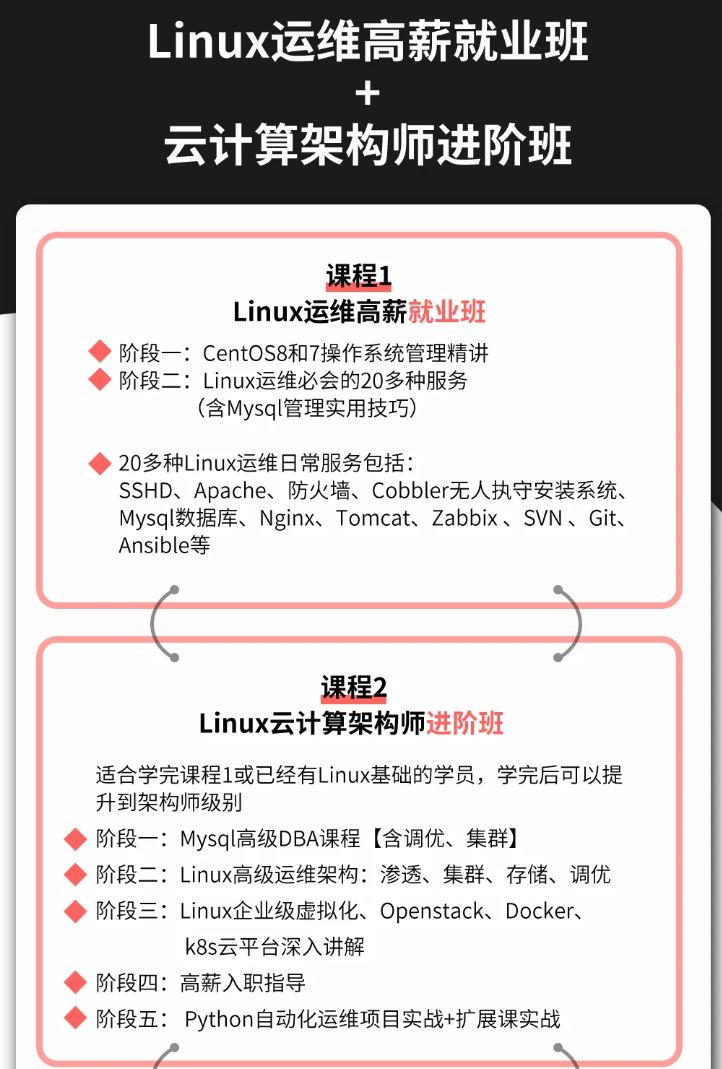
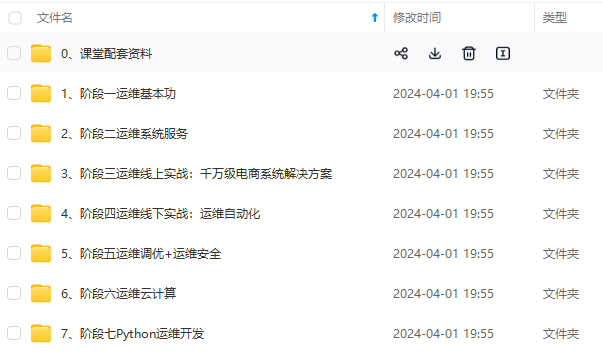
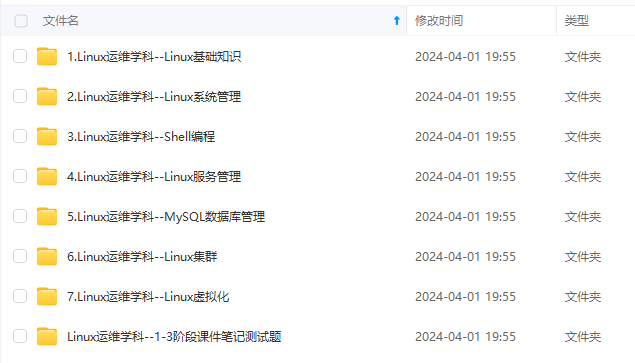
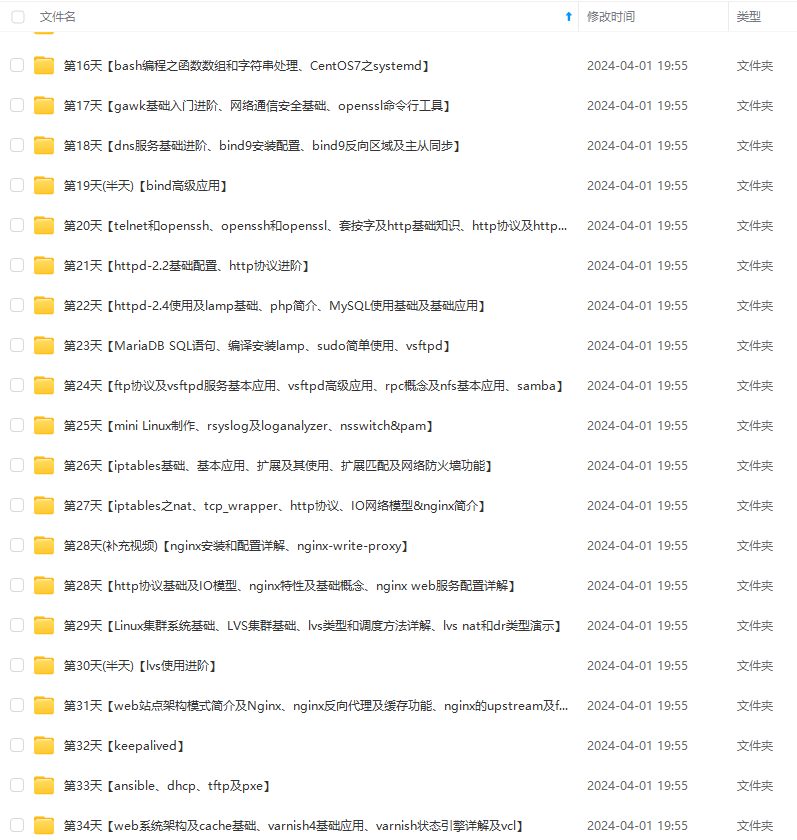
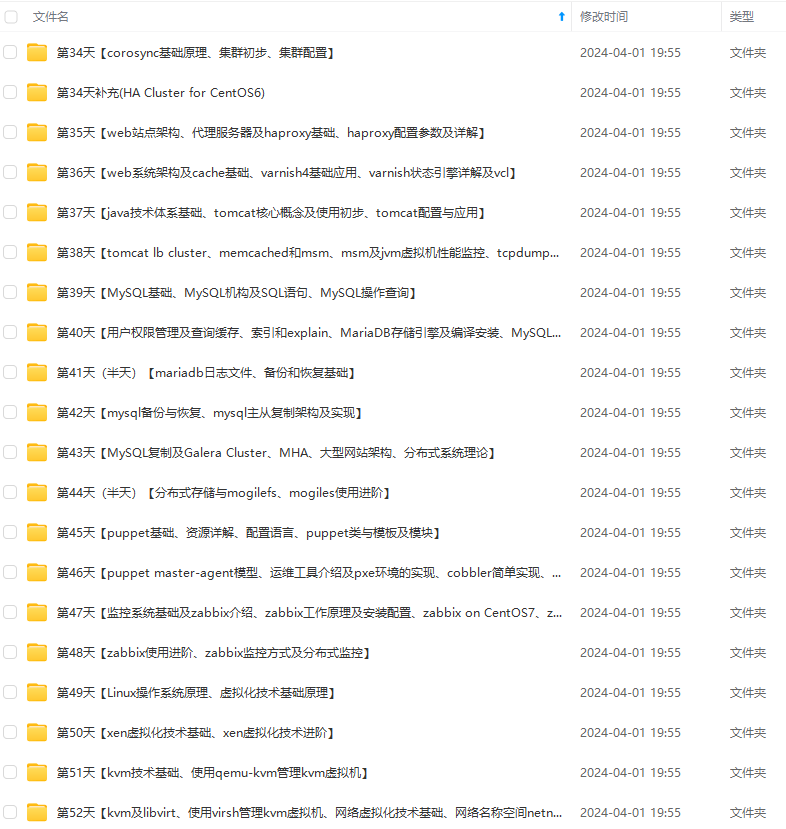
**既有适合小白学习的零基础资料,也有适合3年以上经验的小伙伴深入学习提升的进阶课程,基本涵盖了95%以上Linux运维知识点,真正体系化!**
**由于文件比较大,这里只是将部分目录大纲截图出来,每个节点里面都包含大厂面经、学习笔记、源码讲义、实战项目、讲解视频,并且后续会持续更新**
**如果你觉得这些内容对你有帮助,可以添加VX:vip1024b (备注Linux运维获取)**
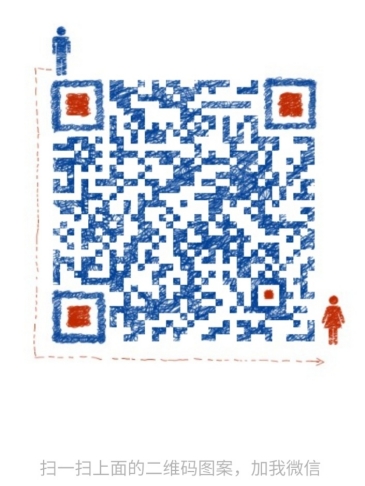
### 最后的话
最近很多小伙伴找我要Linux学习资料,于是我翻箱倒柜,整理了一些优质资源,涵盖视频、电子书、PPT等共享给大家!
### 资料预览
给大家整理的视频资料:
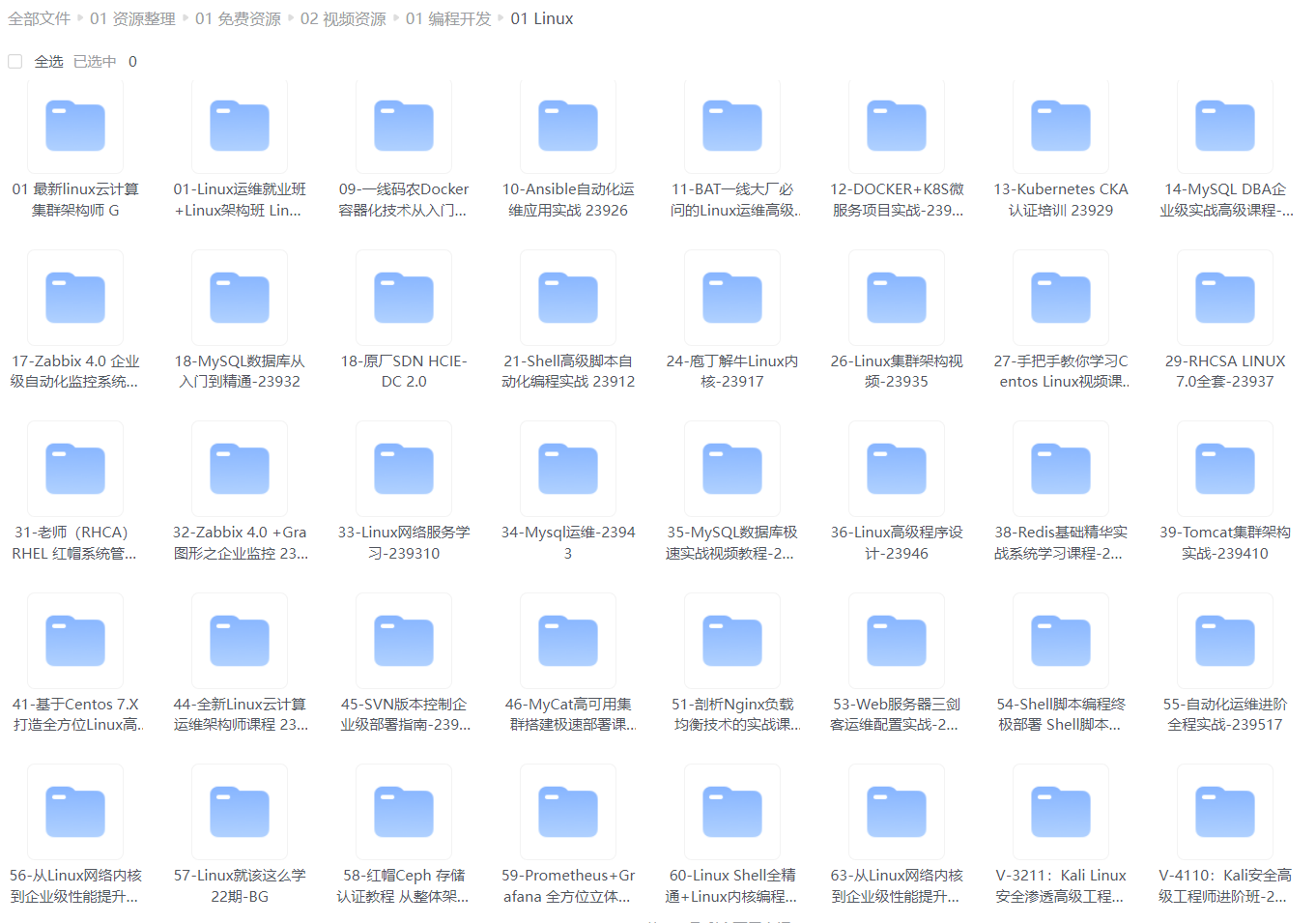
给大家整理的电子书资料:
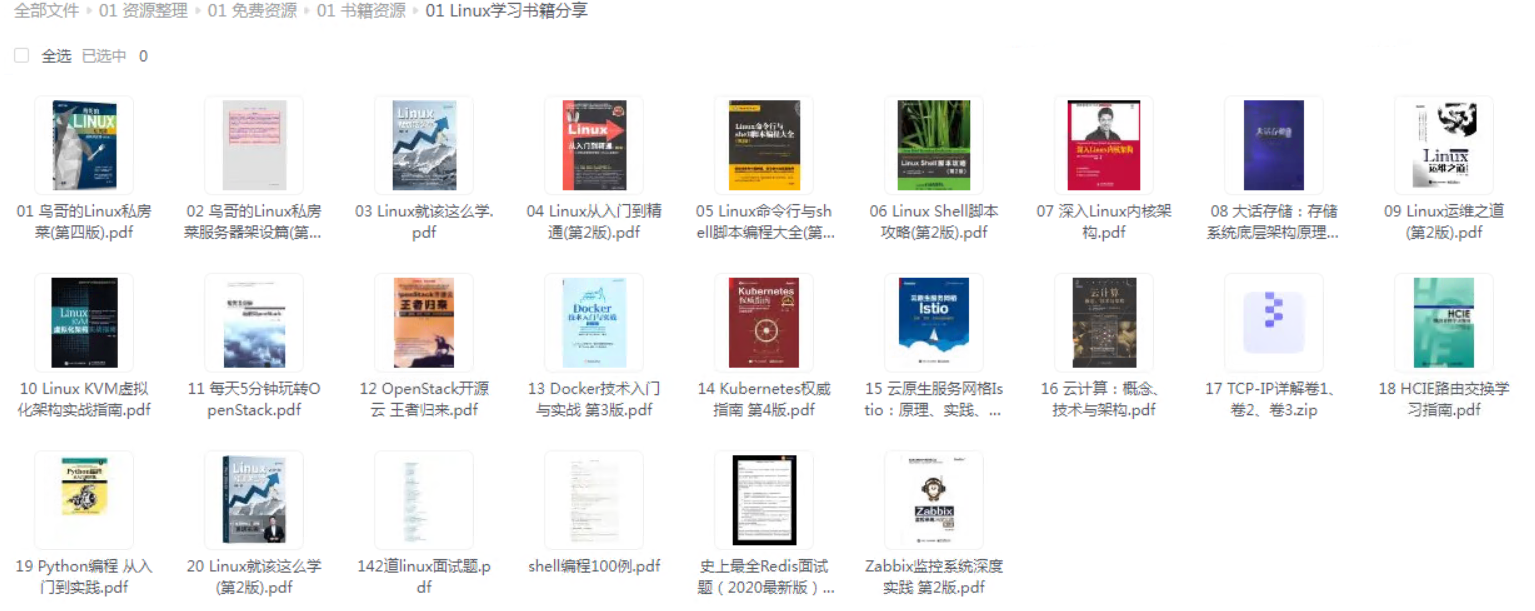
**如果本文对你有帮助,欢迎点赞、收藏、转发给朋友,让我有持续创作的动力!**
**一个人可以走的很快,但一群人才能走的更远。不论你是正从事IT行业的老鸟或是对IT行业感兴趣的新人,都欢迎扫码加入我们的的圈子(技术交流、学习资源、职场吐槽、大厂内推、面试辅导),让我们一起学习成长!**
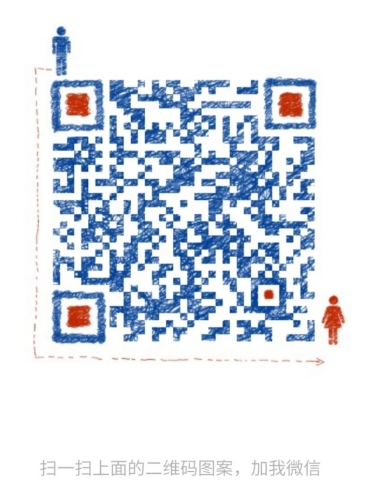
看卷清单**
[root@controller ~]# openstack volume list
±-------------------------------------±--------±-------±-----±-----------------------------------------+
| ID | Name | Status | Size | Attached to |
±-------------------------------------±--------±-------±-----±-----------------------------------------+
| 75011e60-33fc-4061-98dc-7028e477efc9 | volume1 | in-use | 1 | Attached to selfservice-vm1 on /dev/vdb |
±-------------------------------------±--------±-------±-----±-----------------------------------------+
**使用SSH访问实例**
>
> 使用fdisk命令验证该卷是否作为/dev/vdb块存储设备
>
>
>
[root@controller ~]# ssh cirros@192.168.0.198
$ sudo fdisk -l
**分区并格式化新添加的/dev/vdb**
$ sudo fdisk /dev/vdb
Command (m for help): n #创建一个新分区
Partition type
p primary (0 primary, 0 extended, 4 free)
e extended (container for logical partitions)
Select (default p): p #创建一个主分区
Partition number (1-4, default 1): #分区默认编号为1
First sector (2048-2097151, default 2048): #磁盘分区中第一个扇区(从哪里开始) 默认的
Last sector, +/-sectors or +/-size{K,M,G,T,P} (2048-2097151, default 2097151): #磁盘分区中最后1个扇区的位置 默认全部
Command (m for help): w #保存
**查看创建的主分区**
$ ls /dev/vdb*
/dev/vdb /dev/vdb1
**自我介绍一下,小编13年上海交大毕业,曾经在小公司待过,也去过华为、OPPO等大厂,18年进入阿里一直到现在。**
**深知大多数Linux运维工程师,想要提升技能,往往是自己摸索成长或者是报班学习,但对于培训机构动则几千的学费,着实压力不小。自己不成体系的自学效果低效又漫长,而且极易碰到天花板技术停滞不前!**
**因此收集整理了一份《2024年Linux运维全套学习资料》,初衷也很简单,就是希望能够帮助到想自学提升又不知道该从何学起的朋友,同时减轻大家的负担。**
[外链图片转存中...(img-x7Ldh8iD-1712854142683)]
[外链图片转存中...(img-7goAMaAc-1712854142684)]
[外链图片转存中...(img-BzFH2R5M-1712854142684)]
[外链图片转存中...(img-a81k0Nth-1712854142685)]
[外链图片转存中...(img-fRsVfcXE-1712854142685)]
**既有适合小白学习的零基础资料,也有适合3年以上经验的小伙伴深入学习提升的进阶课程,基本涵盖了95%以上Linux运维知识点,真正体系化!**
**由于文件比较大,这里只是将部分目录大纲截图出来,每个节点里面都包含大厂面经、学习笔记、源码讲义、实战项目、讲解视频,并且后续会持续更新**
**如果你觉得这些内容对你有帮助,可以添加VX:vip1024b (备注Linux运维获取)**
[外链图片转存中...(img-IuflCPFv-1712854142685)]
### 最后的话
最近很多小伙伴找我要Linux学习资料,于是我翻箱倒柜,整理了一些优质资源,涵盖视频、电子书、PPT等共享给大家!
### 资料预览
给大家整理的视频资料:
[外链图片转存中...(img-DOAUEbmg-1712854142685)]
给大家整理的电子书资料:
[外链图片转存中...(img-YCPqJ3LG-1712854142686)]
**如果本文对你有帮助,欢迎点赞、收藏、转发给朋友,让我有持续创作的动力!**
**一个人可以走的很快,但一群人才能走的更远。不论你是正从事IT行业的老鸟或是对IT行业感兴趣的新人,都欢迎扫码加入我们的的圈子(技术交流、学习资源、职场吐槽、大厂内推、面试辅导),让我们一起学习成长!**
[外链图片转存中...(img-oYZVQEHu-1712854142686)]






















 1016
1016

 被折叠的 条评论
为什么被折叠?
被折叠的 条评论
为什么被折叠?








